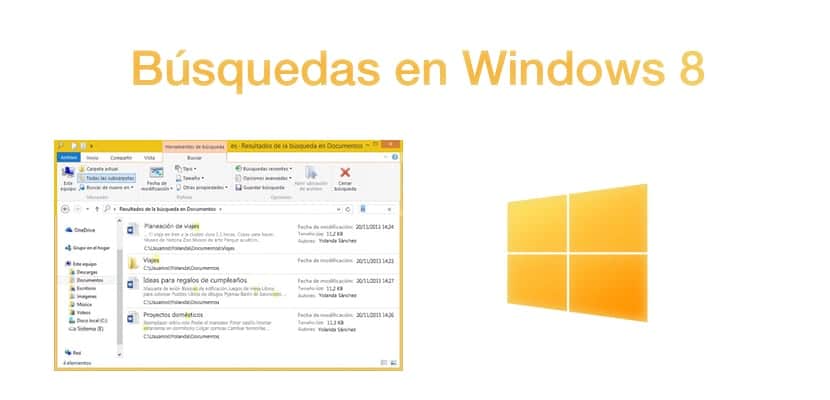
Liidese muudatus pani paljud kasutajad end pisut halvasti tundma, just see juhtus üleminekuga Windows 7-st Windows 8-ni ja võib-olla on süsteem kaustade kaupa ja Windows 7 kasutajaliides oli vananenud, kuid seal kasutasid tohutult kasutajaid, kes olid süsteemiga täiesti harjunud ja kes olid vastumeelsed muutustega. Võib-olla seetõttu tekkis see vaen Windows 8 vastu. Täna tahame teile näidata kuidas otsida dokumente ja rakendusi Windows 8-s, sest me räägime teile Microsofti operatsioonisüsteemidest absoluutselt kõike ja teie elu lihtsustamine on meie väljaannete põhjus.
Rakenduste otsimine Windows 8-s
Sel juhul on see jutumärkides üsna lihtne. Peame avama Windows 8 liidese, mis avaneb tõenäoliselt automaatselt, kui meil pole töölauda konfigureeritud. Vastasel juhul teate juba, et seda käivitatakse, klõpsates varasemal nupul Start. Kui olete avalehel, peame lihtsalt hakkama kirjutama rakenduse nime mida otsime, ilmub paremasse ülaossa automaatselt otsingukast, nii et see on üsna lihtne. Otsingu alla ilmub nimekiri koos tulemustega. Mäletame, et kui klõpsate hiire vasaku nupuga, saate valida menüü Start nupu lisamise võimaluse.
Kuidas otsida dokumente Windows 8-s
Dokumendi otsimiseks peame käivitama «Explorer de andmed«, Selleks kasutame sama otsimisprotseduuri nagu varem, kuid seekord kirjutame« File Explorer ». Pärast avamist peame otsingu tegemiseks kasutama ainult paremas ülanurgas asuvat kasti, kus asub aadressiriba. Lisaks leiame vahekaardi "Otsing", kus ilmuvad otsingu täpsustamiseks seadistusvõimalused.